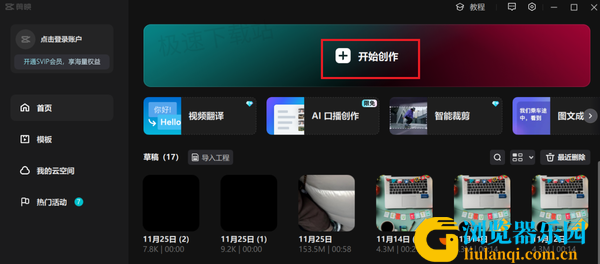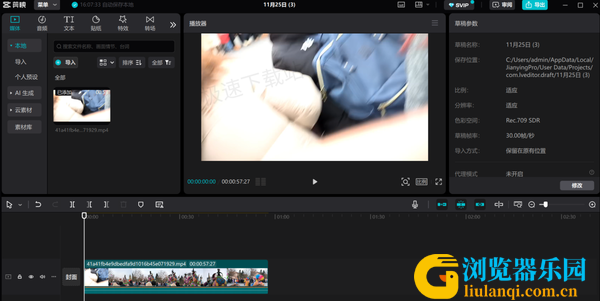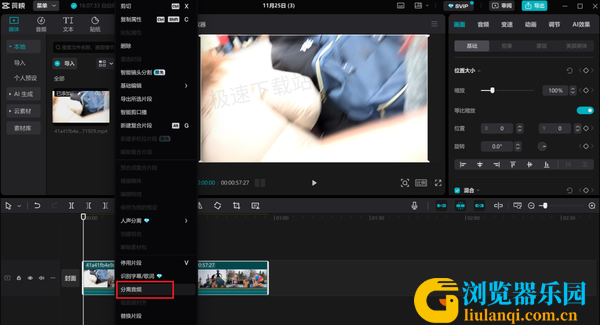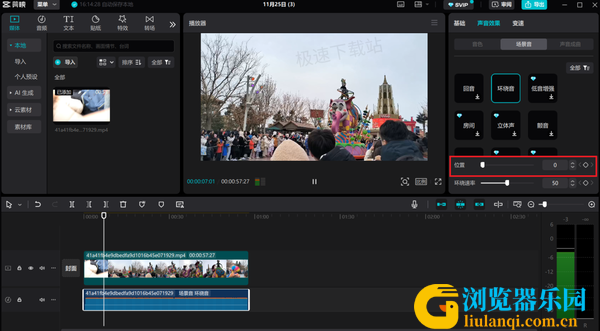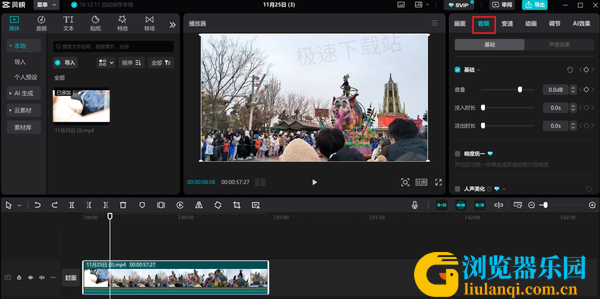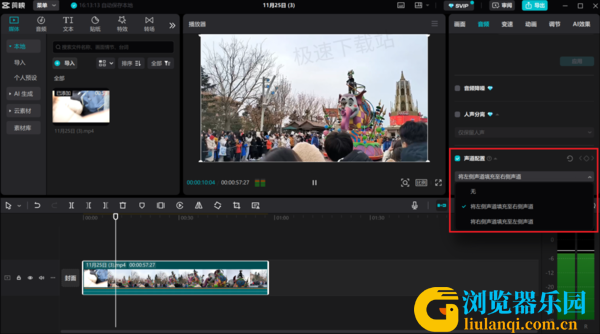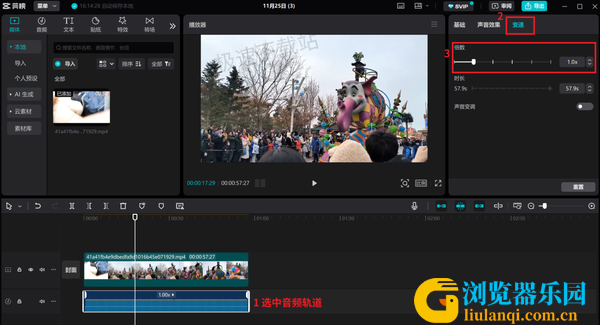剪映单双声道怎么切换声音教程图解
剪映怎么所单声道变成双声道?在自媒体创作的领域中,为了实现理想的视频效果,对音频声道进行调整是必不可少的环节。那么剪映单双声道怎么切换呢?剪映是广受欢迎的视频编辑软件,提供了极为便捷的声道切换工具。下文浏览器乐园小编为大家详细地讲解在剪映如何进行单双声道的切换操作,感兴趣的用户可以了解一下。
剪映单双声道切换教程图解
双声道变单声道
1.打开剪映客户端,点击【开始创作】。
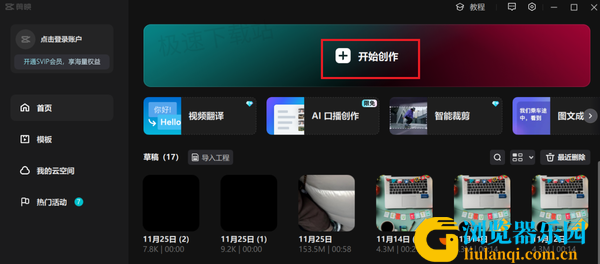
2.上传视频文件,并将其添加至下方的轨道处。
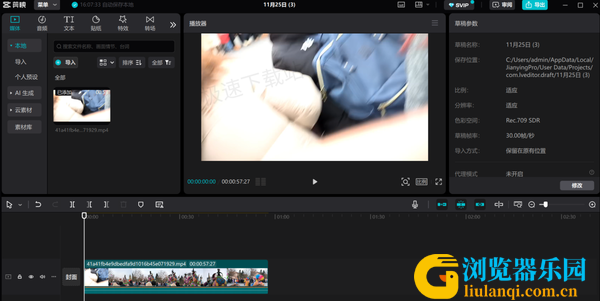
3.右键轨道,选择【分离音频】。
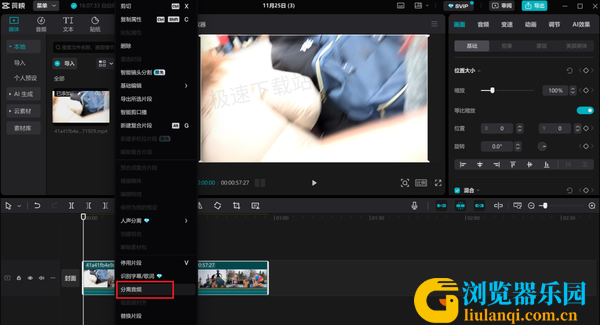
4.选中音频轨道,点击右侧【声音效果】-【场景音】,找到【环境音】。

5.注意:我们可以看到下方“位置”,如果将位置调整为0,就是左声道;调到100,就是右声道。
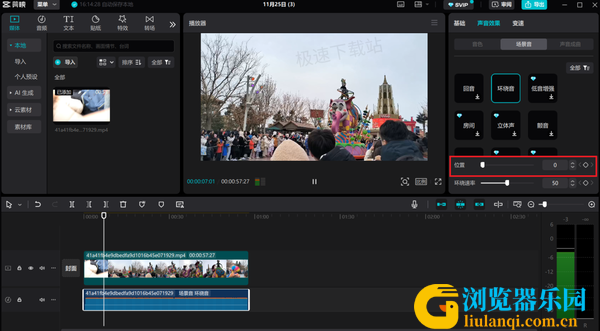
单声道变双声道
1.在剪映打开视频文件后,点击右侧【音频】。
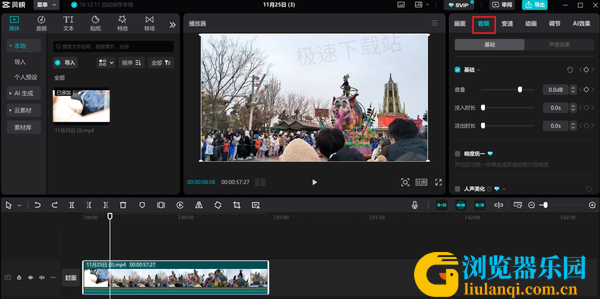
2.往下划找到并勾选【声道配置】,如果视频声道为左声道,就选择【将左侧声道填充至右侧声道】,反之同理。
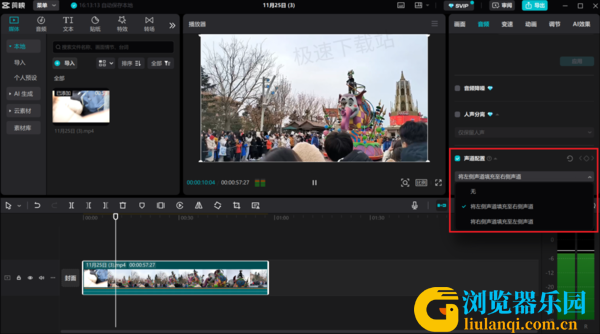
剪映声音变速在哪设置
我们将音频从视频轨道处分离后(方法参考“双声道变单声道”前三步),选中音频轨道,然后点击右侧【变速】,下方可以调整声音的播放速度。
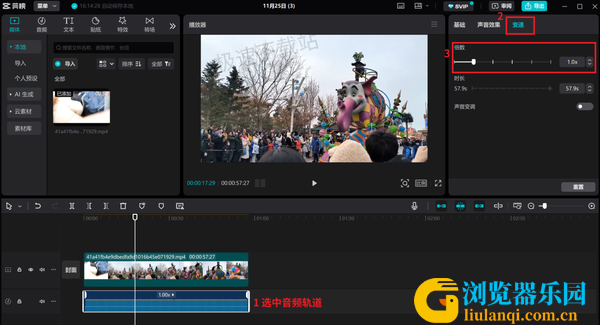
剪映调整声道需要收费吗
实测发现通过剪映调整视频的声道完全免费,此外,剪映还有很多免费的音效、特效模板,以及各种剪辑工具,欢迎大家下载体验。